Kanopy là một nền tảng phát trực tuyến cho phép người dùng truy cập nhiều loại phim, phim tài liệu và video giáo dục thông qua quan hệ đối tác với các thư viện công cộng và cơ sở giáo dục. Một tính năng rất thú vị và độc đáo của nền tảng phát trực tuyến này là thay vì mô hình đăng ký truyền thống, Kanopy đánh giá cao bằng cách hợp tác với các thư viện và trường đại học, cho phép khách hàng và sinh viên của họ truy cập nội dung miễn phí. Cha mẹ có thể thiết lập quyền kiểm soát của phụ huynh Kanopy để đảm bảo môi trường an toàn cho con bạn. Kiểm soát của phụ huynh Kanopy là một tính năng của Kanopy Kids cho phép phụ huynh hạn chế các tùy chọn phát trực tuyến cho con mình. Kanopy Kids là một phần thân thiện với trẻ em của dịch vụ phát trực tuyến Kanopy, được thiết kế đặc biệt để cung cấp nội dung giáo dục và giải trí cho trẻ em. Phần này bao gồm nội dung phù hợp với lứa tuổi, video giáo dục, chương trình truyền hình, sách truyện hoạt hình và nhiều nội dung khác.
Trong bài đăng này, chúng ta sẽ khám phá cách thiết lập Kanopy kiểm soát của phụ huynh và các tính năng liên quan của nó để đảm bảo gia đình có thể tận hưởng trải nghiệm xem tốt hơn.
Kanopy có dành cho trẻ em không?
Kanopy có một phần dành riêng cho trẻ em có tên là “Kanopy Kids!” Phần này có nội dung được tạo riêng cho trẻ em, tập trung vào độ tuổi từ 2 đến 8. Hơn nữa, giao diện đơn giản và một loạt tựa đề thân thiện với trẻ em, bao gồm các câu chuyện hoạt hình và loạt phim mang tính giáo dục đã khiến phần này thu hút khán giả nhỏ tuổi. Nếu sự kiểm soát của phụ huynh được kích hoạt trên Kanopy, các tựa game duy nhất được hiển thị sẽ là của Kanopy Kids và để thoát chế độ đó, bạn sẽ cần có mã PIN gồm bốn chữ số.
Giới hạn của Kanopy Kids là bao nhiêu?
Tin vui là Kanopy Kids không giới hạn! Không giống như Kanopy thông thường, thường có giới hạn hàng tháng về số lượng phim hoặc phần mà người dùng có thể xem, Kanopy Kids cung cấp tính năng phát trực tuyến và phát lại nội dung dành cho trẻ em không giới hạn.
Điều này bao gồm các chương trình giáo dục, phim ảnh, phim truyền hình dài tập và sách truyện thuộc các danh mục như học ngôn ngữ, khoa học, lịch sử, v.v. Bạn có thể truy cập bộ sưu tập Kanopy Kids mà không cần khấu trừ vào khoản tín dụng hàng tháng của mình, khiến bộ sưu tập này trở thành lựa chọn phổ biến cho các gia đình có trẻ nhỏ.
Làm cách nào tôi có thể truy cập Kanopy?
Bạn có thể truy cập Kanopy bằng thẻ thư viện. Để sử dụng thẻ thư viện, bạn có thể thực hiện các bước sau:
- Để sử dụng thẻ thư viện, trước tiên bạn phải đến thư viện công cộng địa phương và làm một thẻ nếu bạn chưa có. Đảm bảo rằng thư viện của bạn tham gia Kanopy bằng cách kiểm tra trang web hoặc hỏi thủ thư.
- Tiếp theo, truy cập trang web Kanopy hoặc ứng dụng và nhấp vào nút “Đăng ký”.
- Trong quá trình đăng ký, hãy chọn thư viện của bạn từ danh sách.
- Sau đó làm theo lời nhắc để liên kết tài khoản Kanopy với tư cách thành viên thư viện của bạn.
- Sau khi tạo tên người dùng và mật khẩu, bạn có thể bắt đầu phát trực tuyến bộ sưu tập phim, phim tài liệu và nội dung giáo dục phong phú của Kanopy, tất cả đều miễn phí.
Ngoài việc sử dụng thẻ thư viện, bạn cũng có thể có quyền truy cập Kanopy thông qua tài khoản đại học hoặc cao đẳng, vì nhiều tổ chức hợp tác với Kanopy để cung cấp cho sinh viên và giảng viên của họ các tùy chọn phát trực tuyến miễn phí.
Kiểm soát của phụ huynh Kanopy là gì?
Kanopy Parental Control là một tính năng độc đáo được cung cấp cho các bậc cha mẹ, những người muốn quản lý những gì con họ có thể truy cập khi duyệt qua nền tảng. Khi được kích hoạt, quyền kiểm soát của phụ huynh sẽ hạn chế quyền truy cập vào nội dung Kanopy chung trong khi cho phép truy cập vào Kanopy Kids, bao gồm nội dung phù hợp với lứa tuổi và mang tính giáo dục.
trợ giúp này ngăn trẻ em xem nội dung người lớn bên ngoài phần Trẻ em. Một số tính năng của sự kiểm soát của phụ huynh là:
- Hạn chế truy cập bên ngoài Kanopy Kids – Trẻ em chỉ có thể truy cập nội dung phù hợp với trẻ em
- Bảo vệ bằng mã PIN - Chế độ Kiểm soát của phụ huynh được bảo vệ bằng mã PIN, khiến trẻ không thể tắt chế độ này nếu không biết mã PIN
- Chuyển đổi dễ dàng – Phụ huynh có thể bật và tắt quyền kiểm soát của phụ huynh một cách dễ dàng bằng cách nhập mã PIN.
- Tự động lưu giữ cài đặt – Sau khi cài đặt kiểm soát của phụ huynh, chúng vẫn có hiệu lực cho đến khi được thay đổi.
Làm cách nào để thiết lập quyền kiểm soát của phụ huynh Kanopy?
Thiết lập kiểm soát của phụ huynh Kanopy rất dễ dàng. Chúng ta hãy cùng nhau nhìn vào nó. Để thiết lập tính năng kiểm soát của phụ huynh Kanopy, bạn cần làm theo các bước dưới đây:
1. Đăng nhập vào tài khoản Kanopy của bạn bằng trang web (https://www.kanopy.com/en/login) trên máy tính hoặc điện thoại di động của bạn
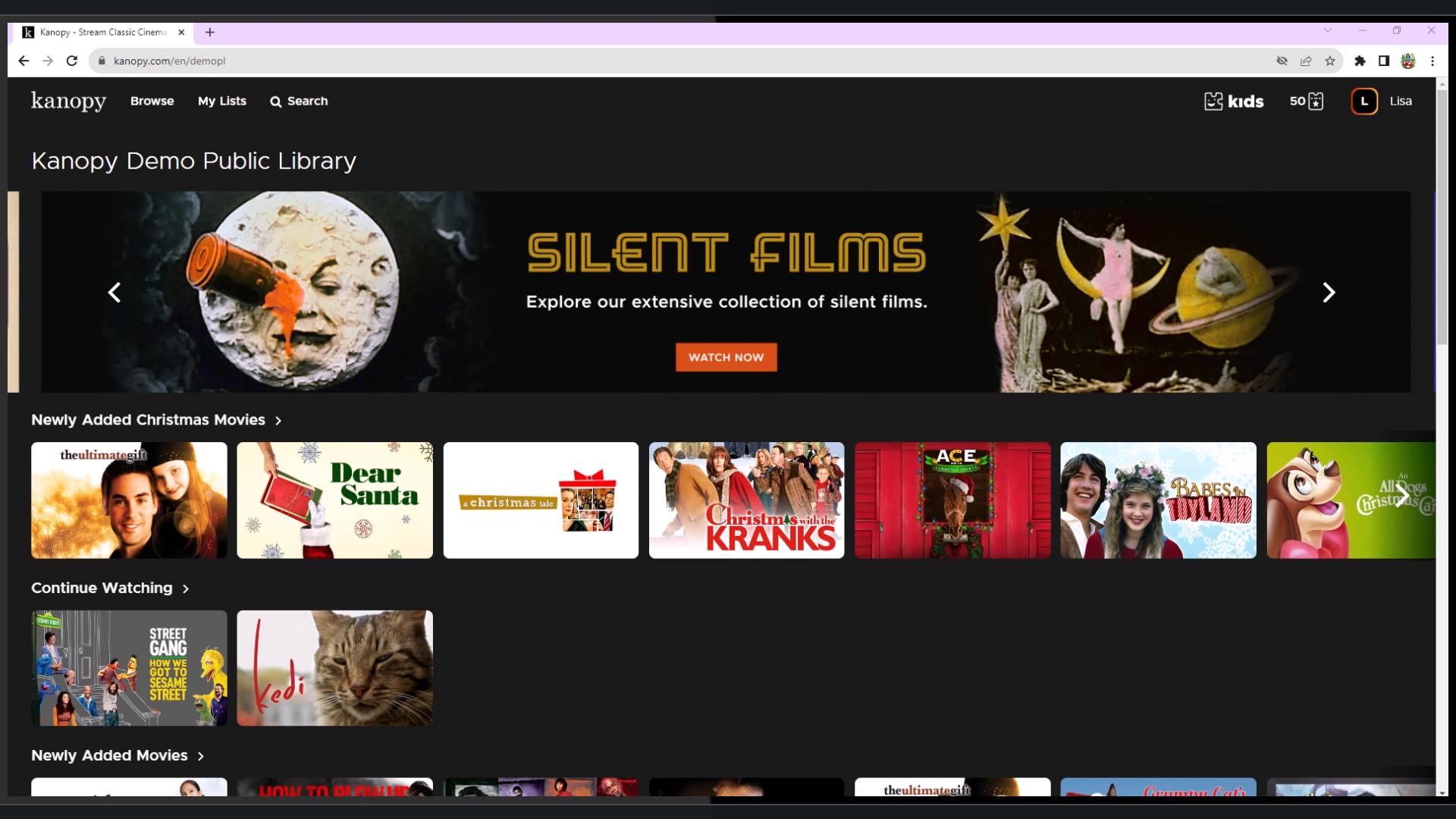
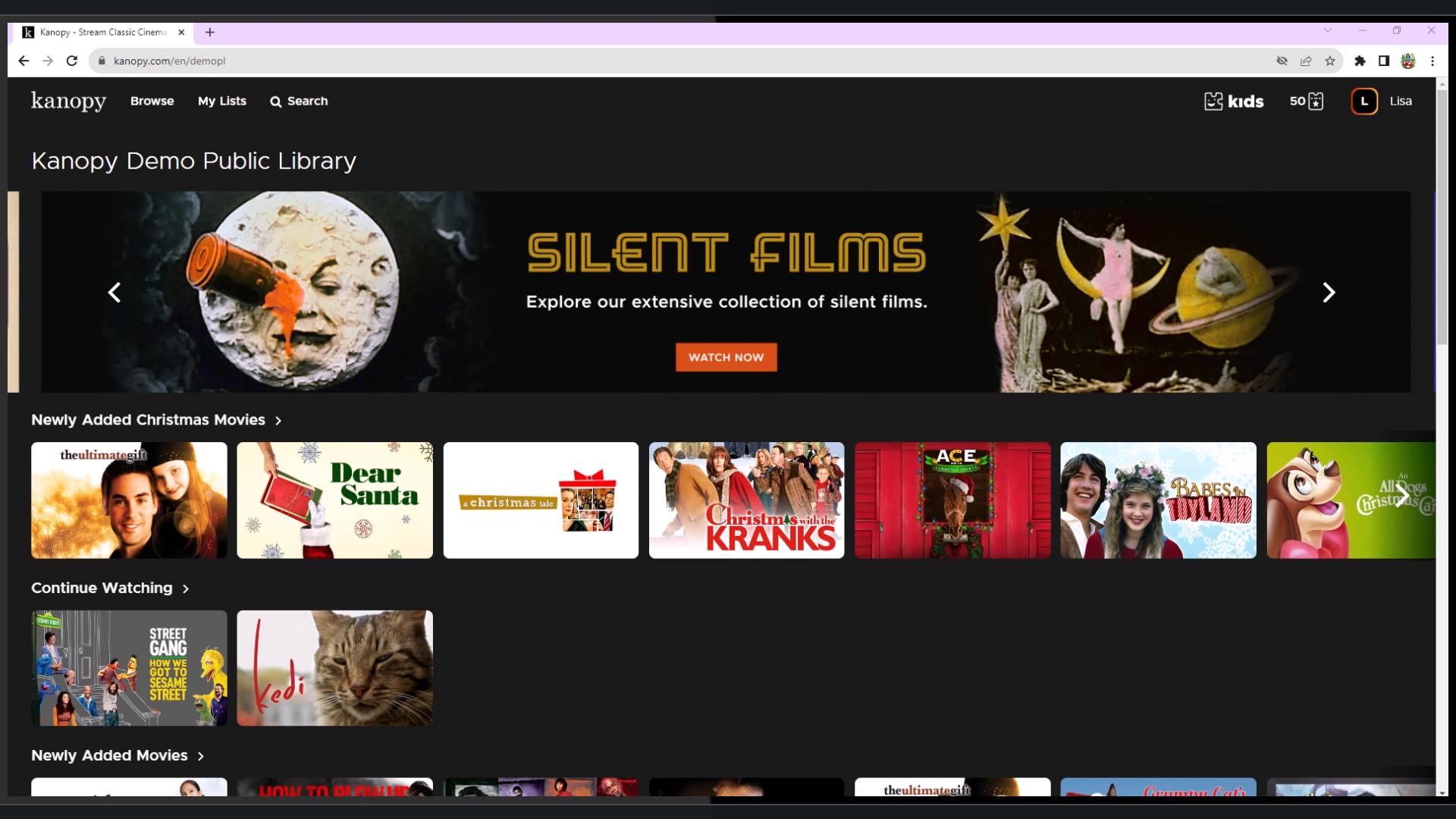
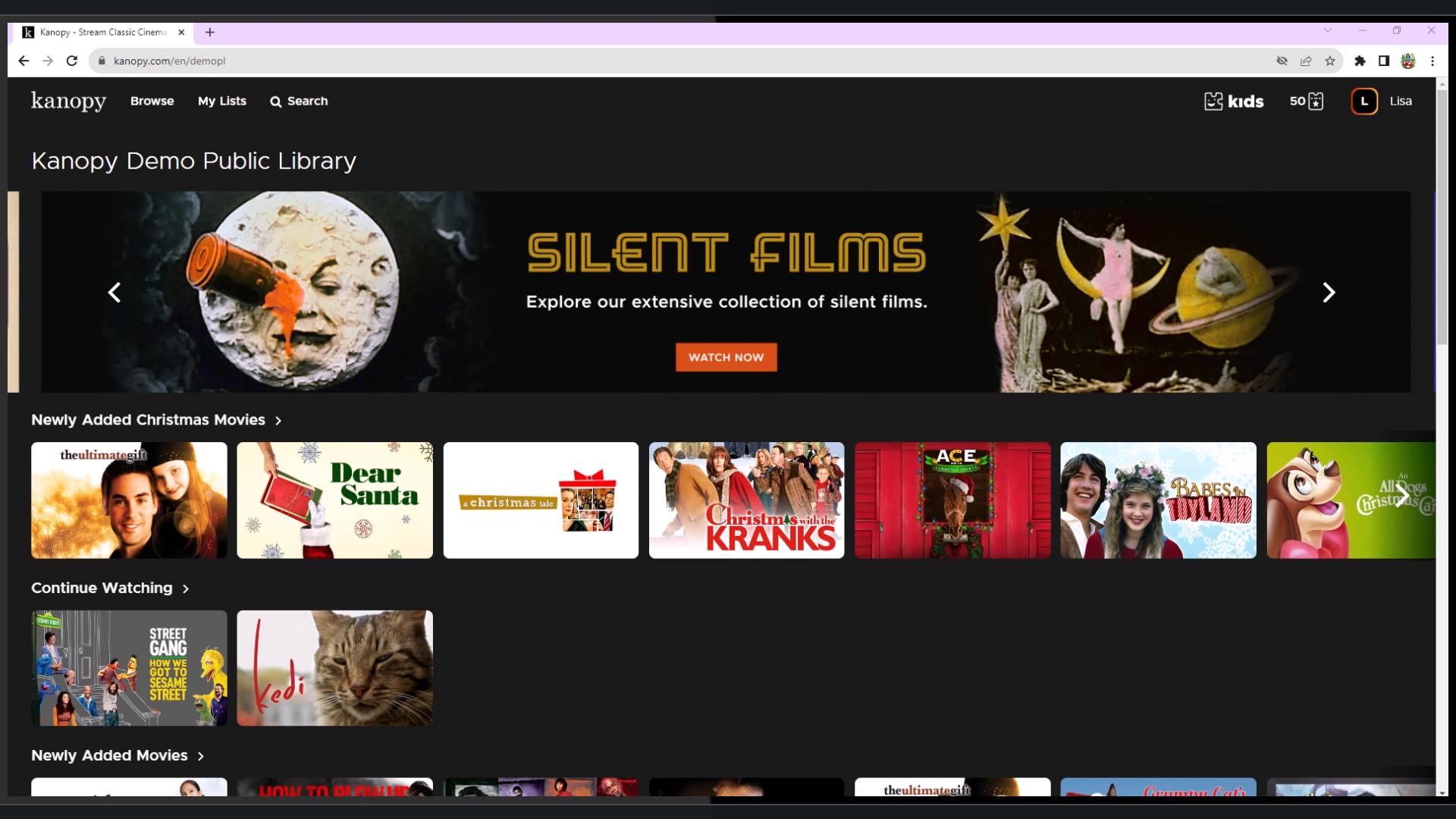
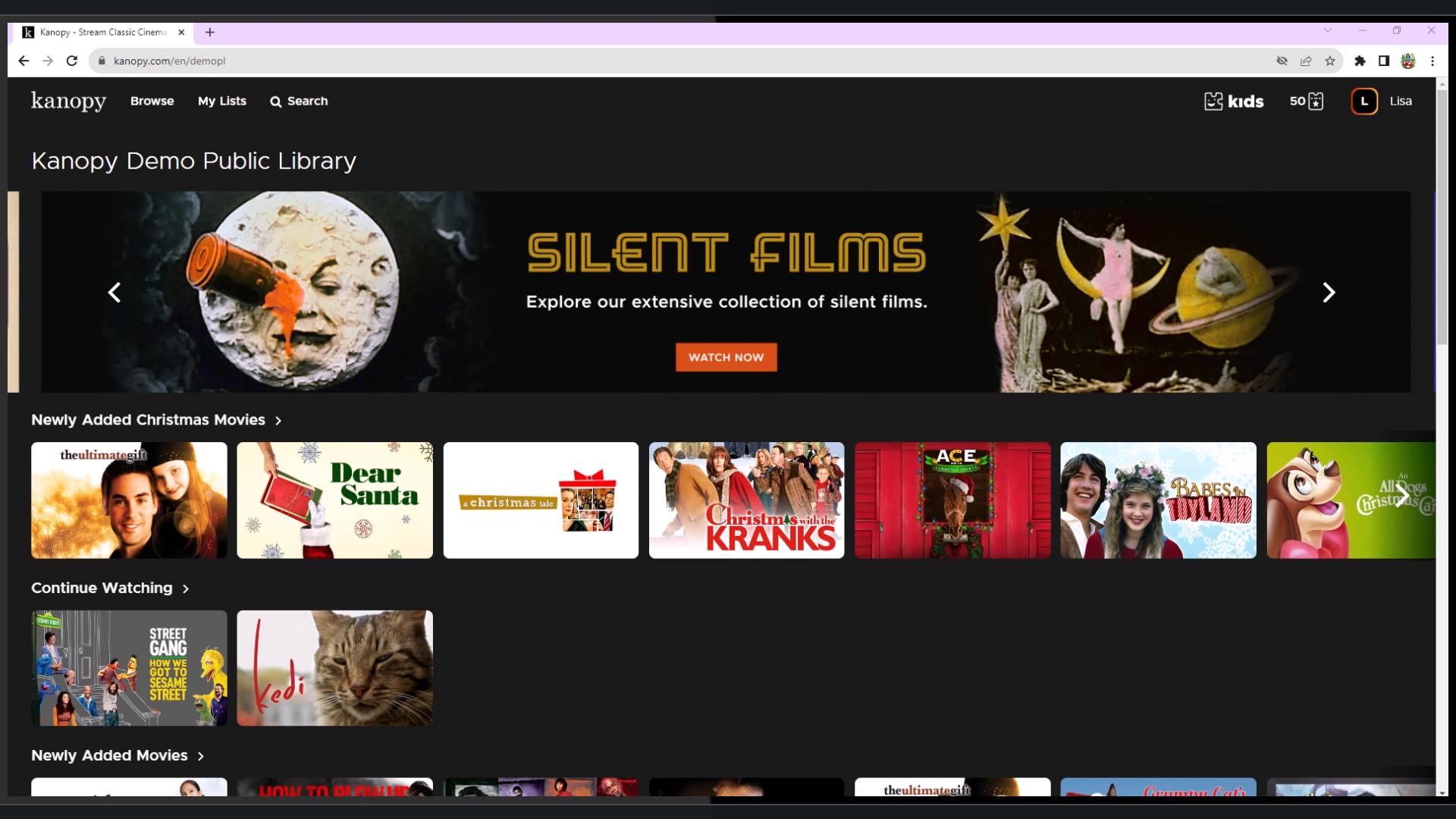
2. Vào Tài Khoản Của Tôi và click vào Parental Controls
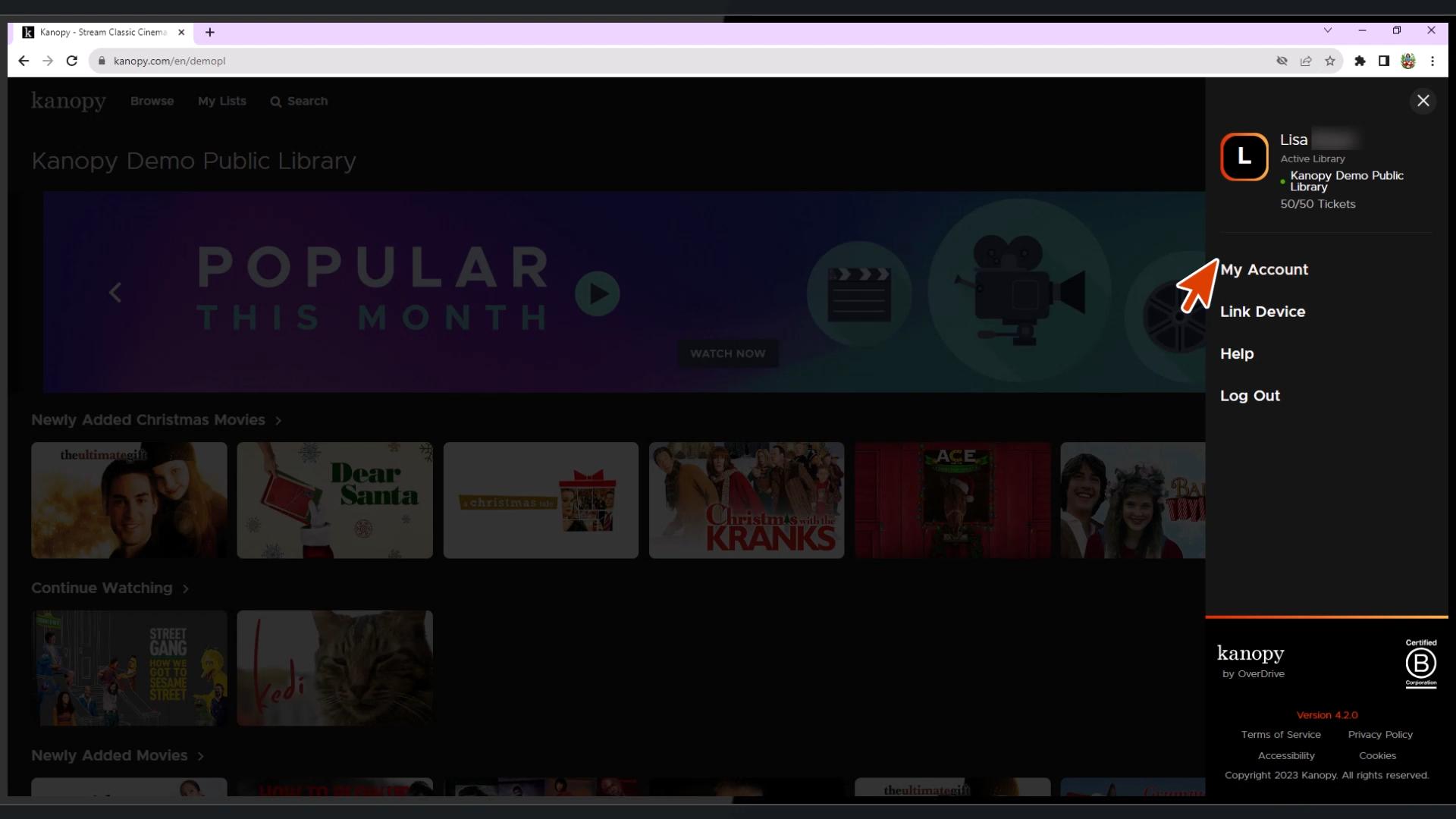
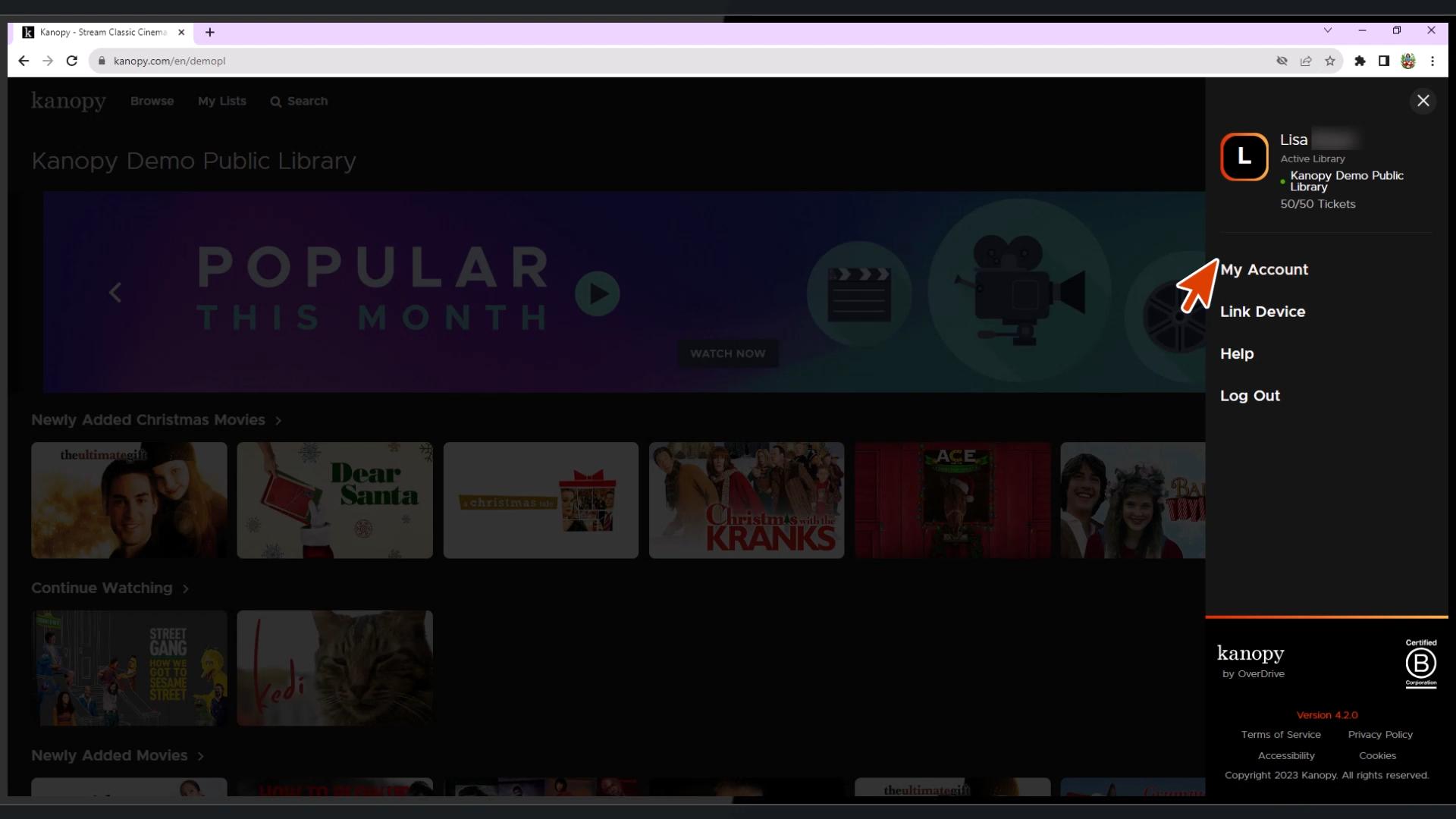
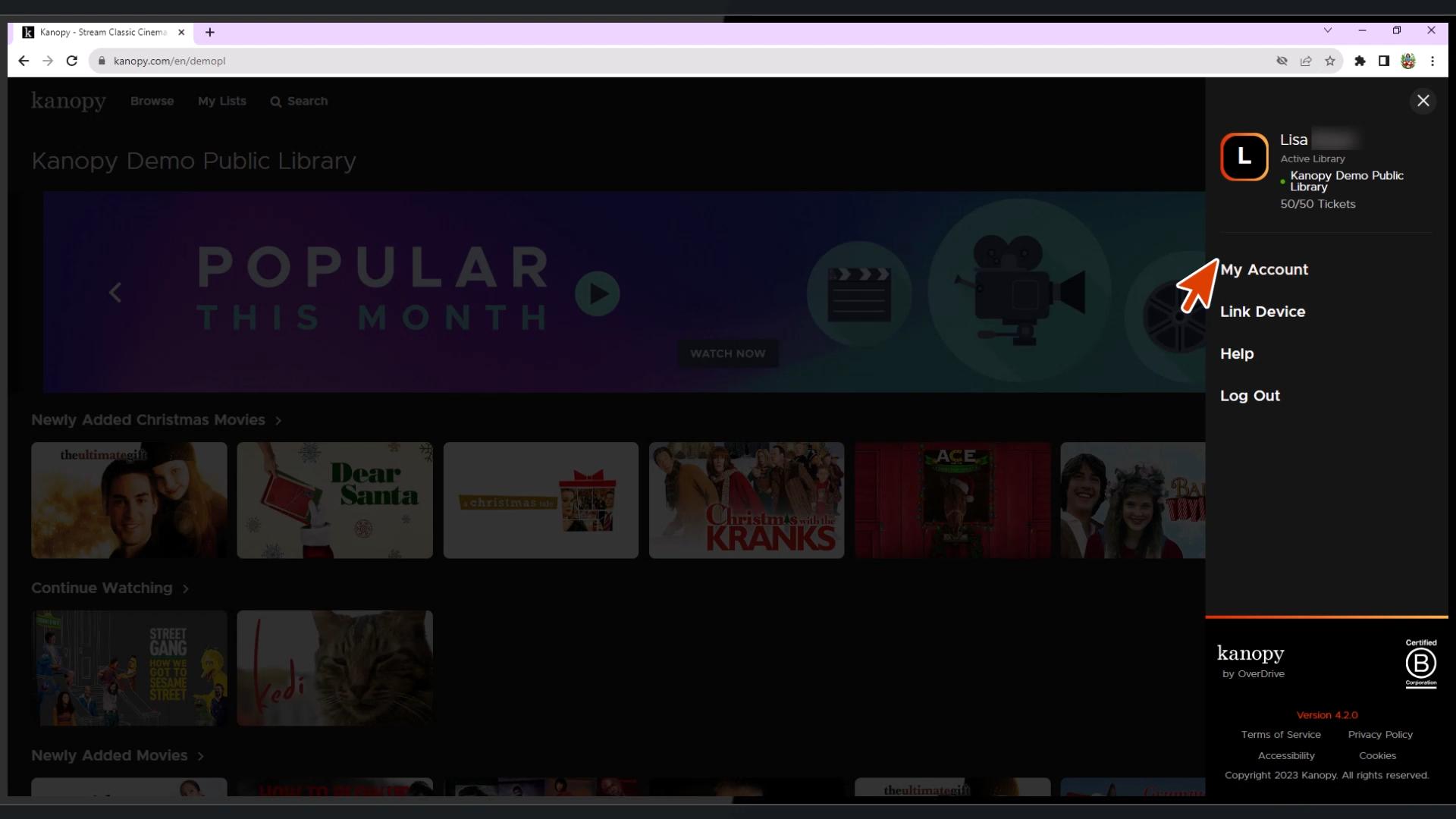
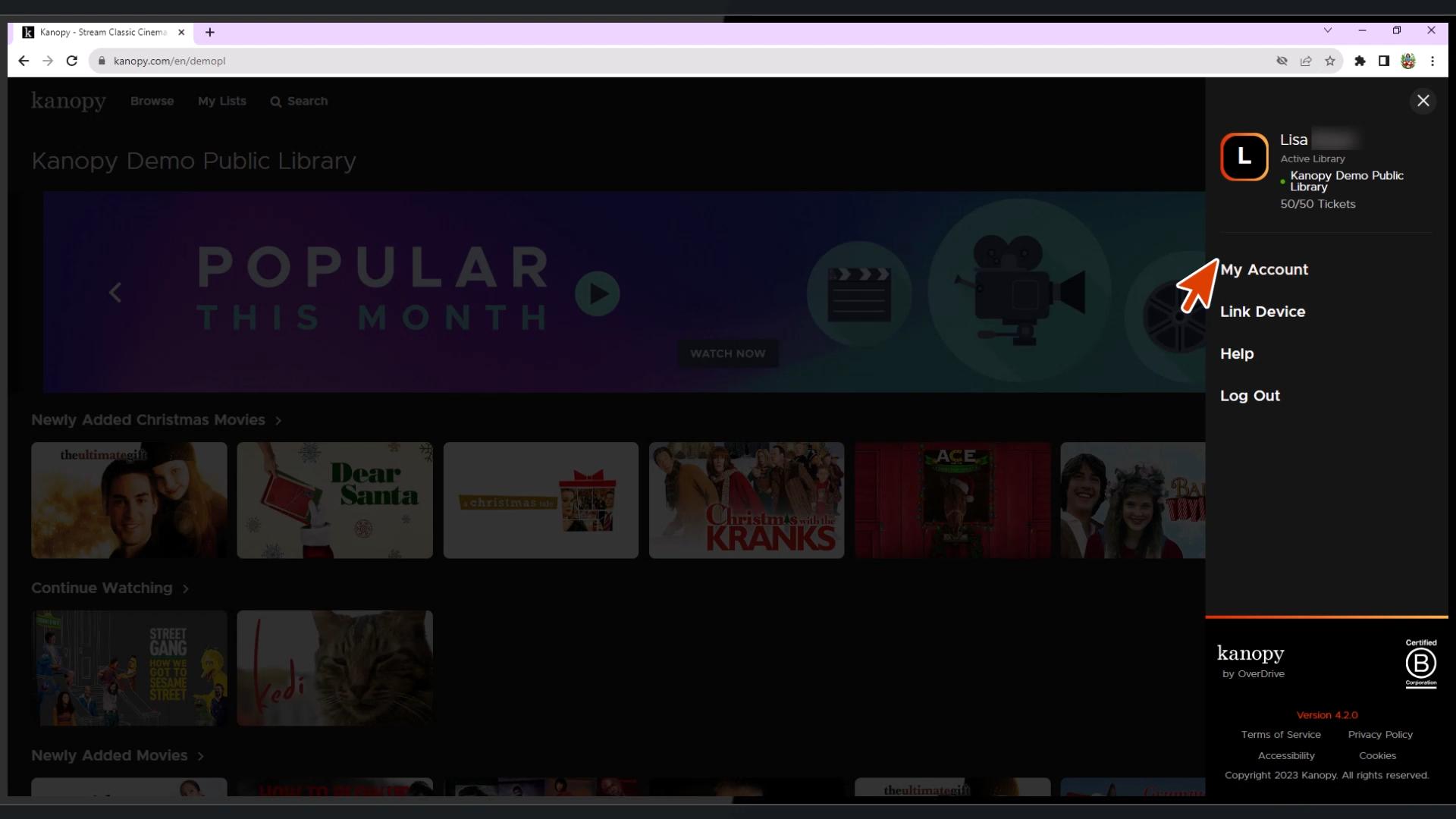
3. Một hộp sẽ xuất hiện với tùy chọn đặt mã pin gồm bốn chữ số.
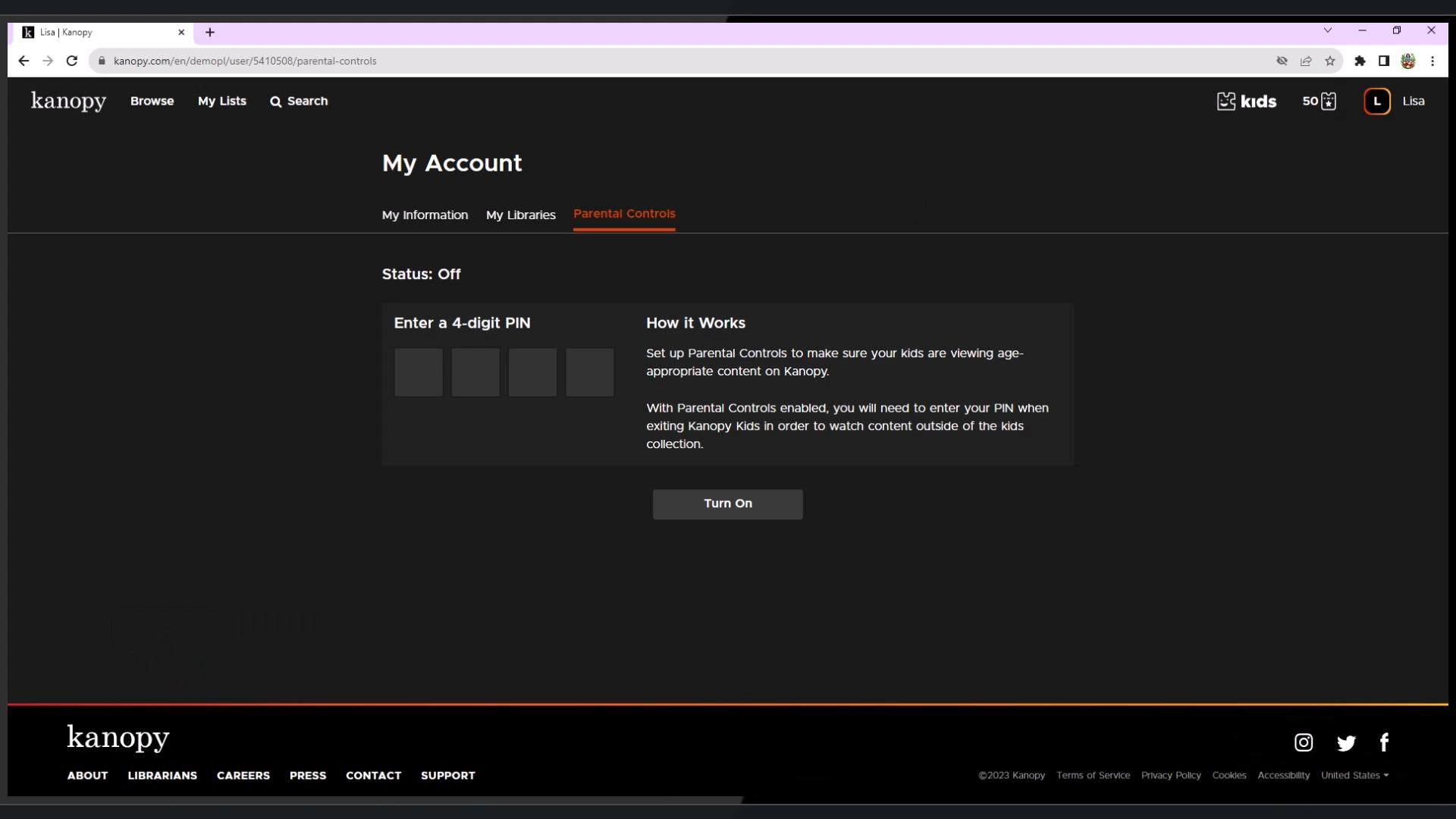
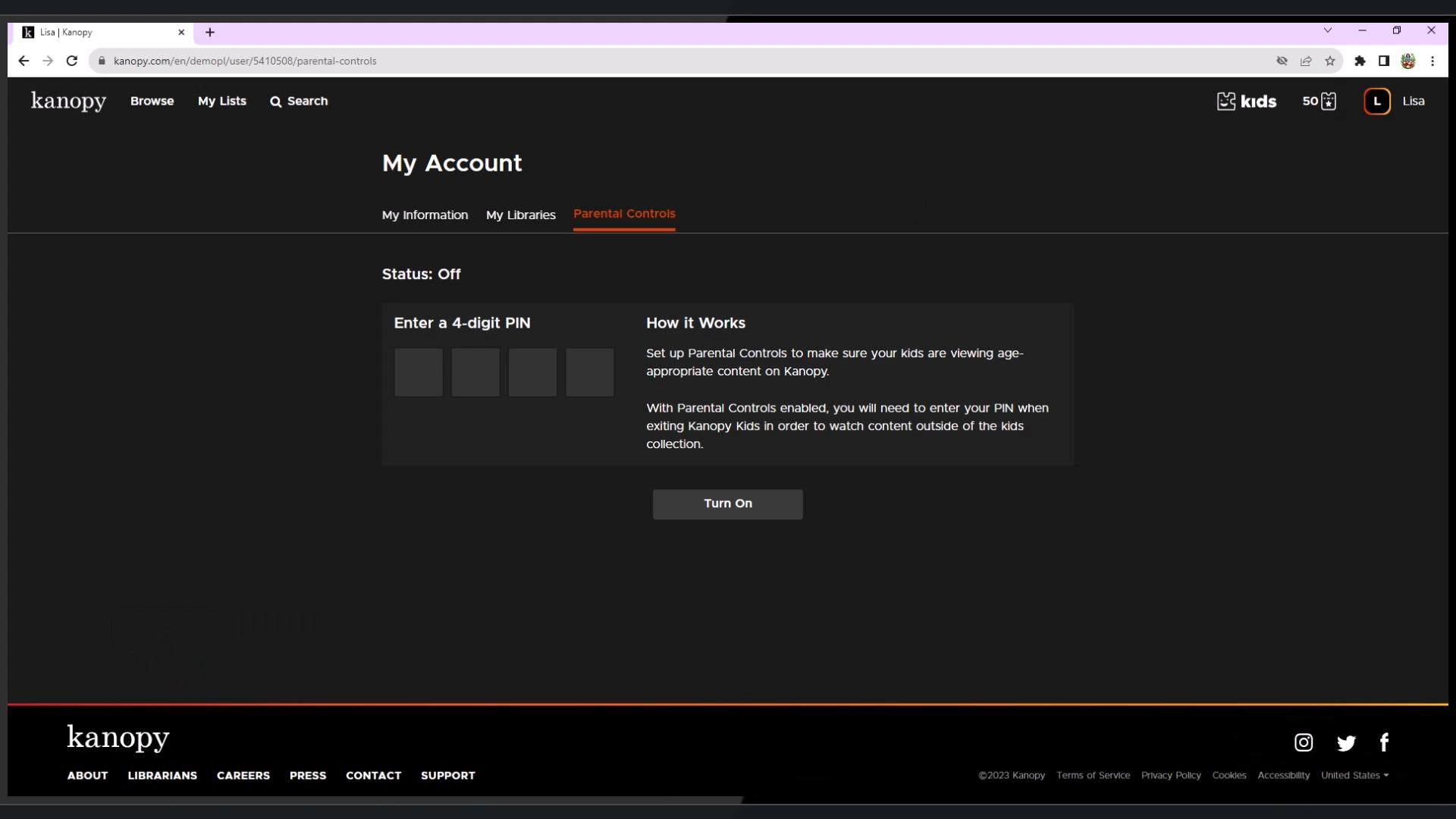
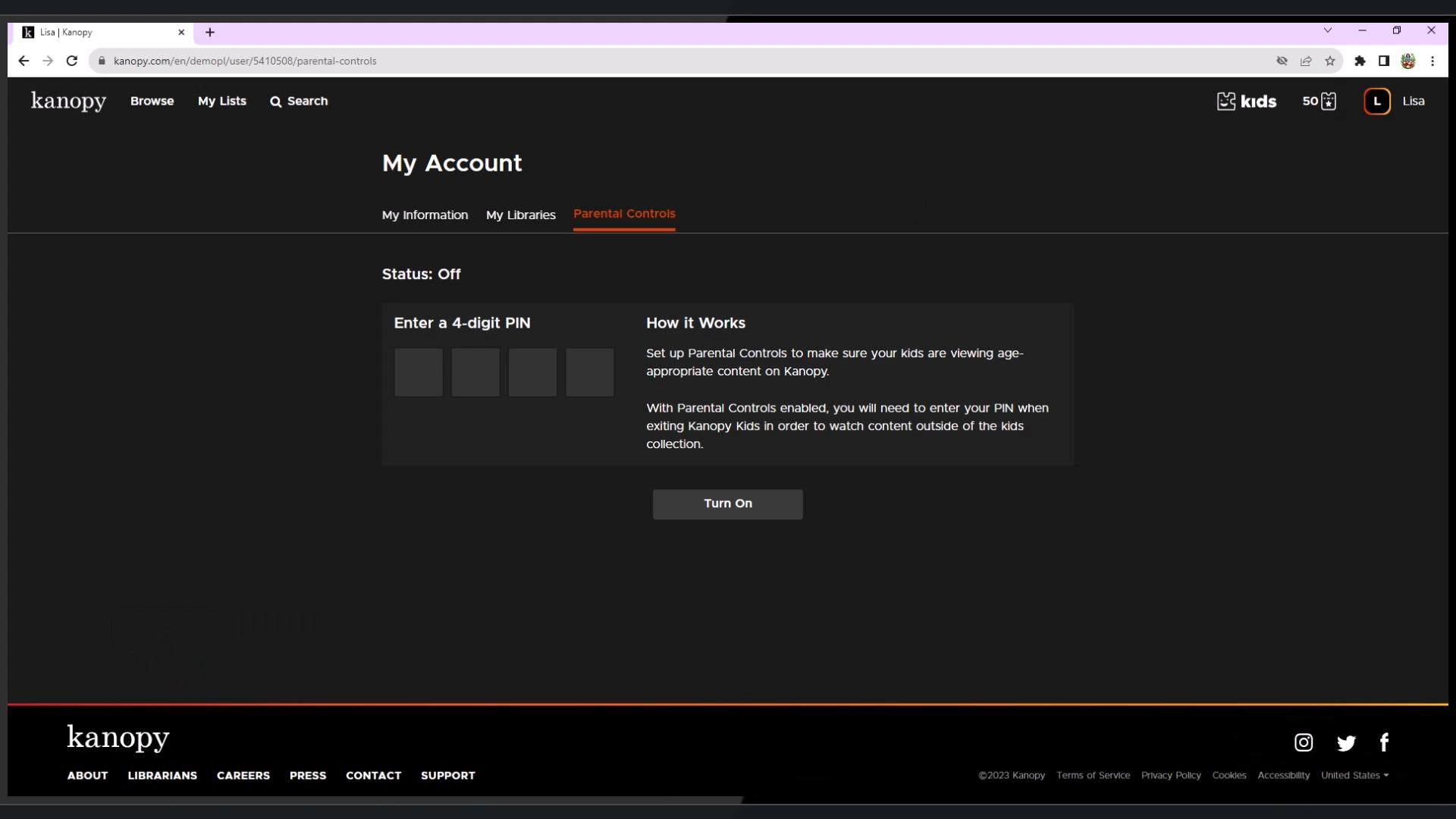
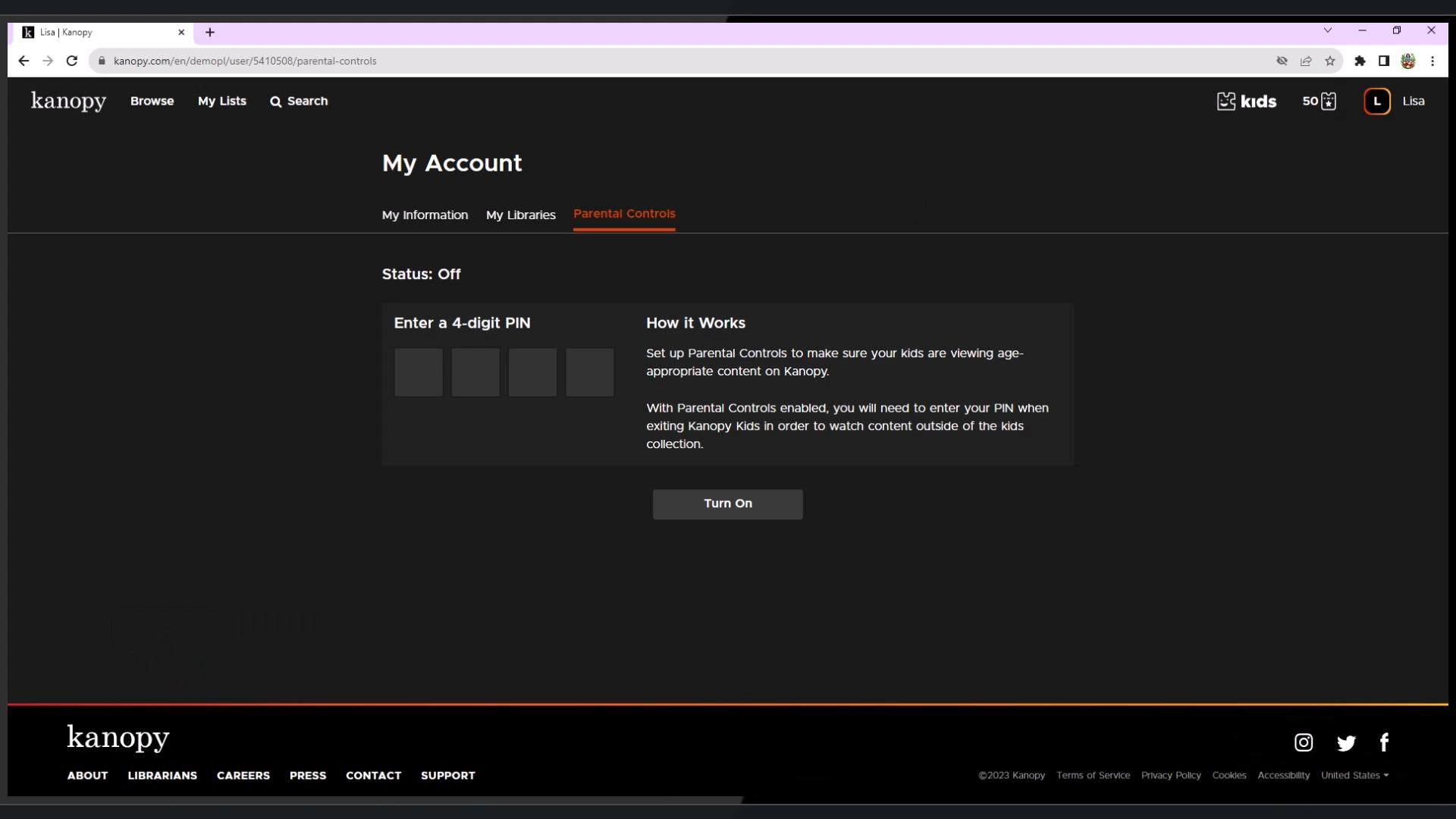
4. Đặt mã pin gồm bốn chữ số này. Chúng tôi khuyên bạn nên sử dụng các số hoặc kết hợp mà con bạn không thể dễ dàng đoán được như ngày sinh, địa chỉ hoặc số liên lạc.
5.Khi bạn đã đặt mã PIN, hãy nhấp vào Bật
Nếu bạn muốn thiết lập quyền kiểm soát của phụ huynh bằng ứng dụng di động:
1. Đăng nhập vào ứng dụng di động của bạn
2. Ở góc dưới bên trái, chọn Thêm
3. Chọn tùy chọn Cài Đặt
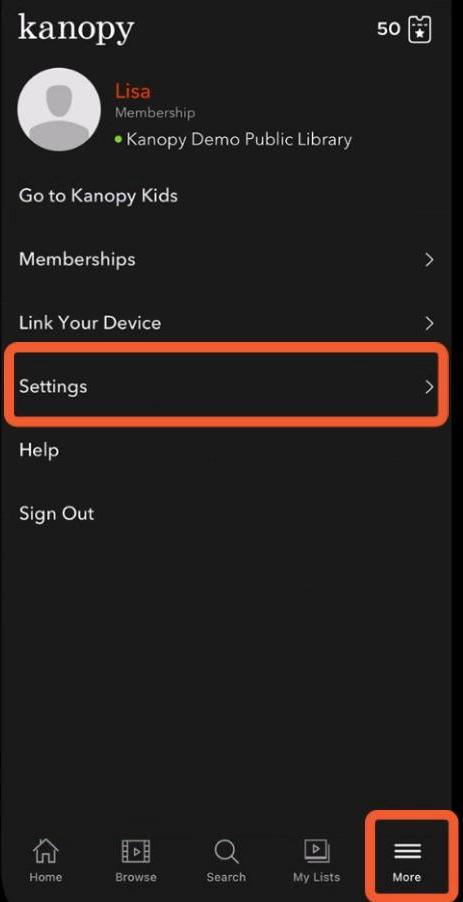
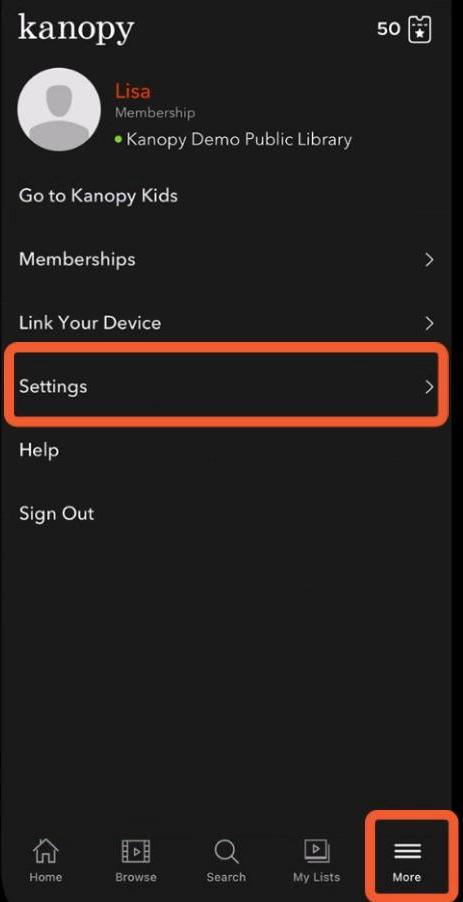
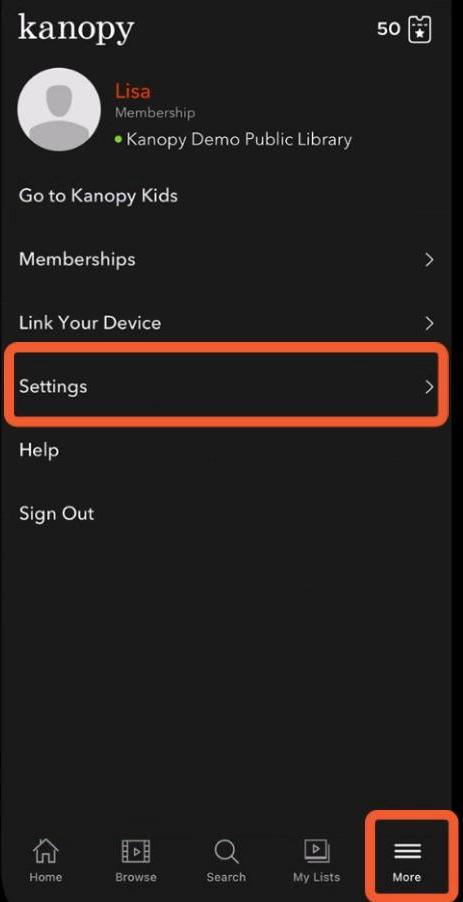
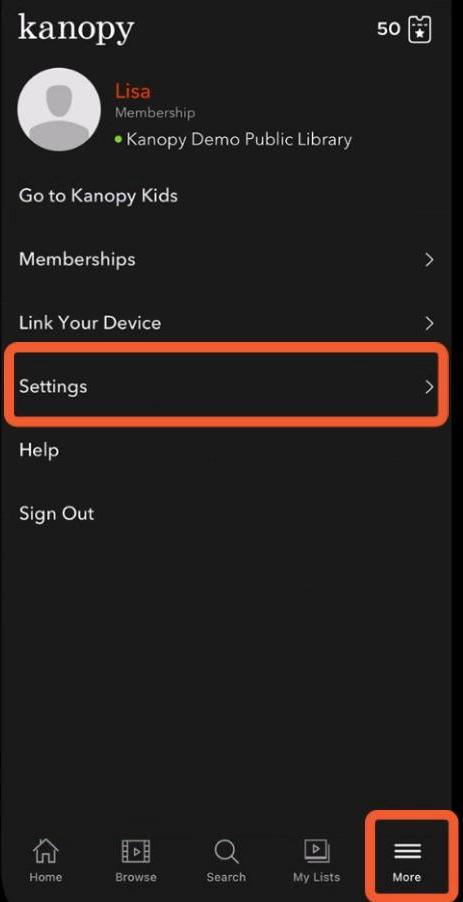
4. Trong cài đặt , bạn sẽ tìm thấy tùy chọn Parental Controls
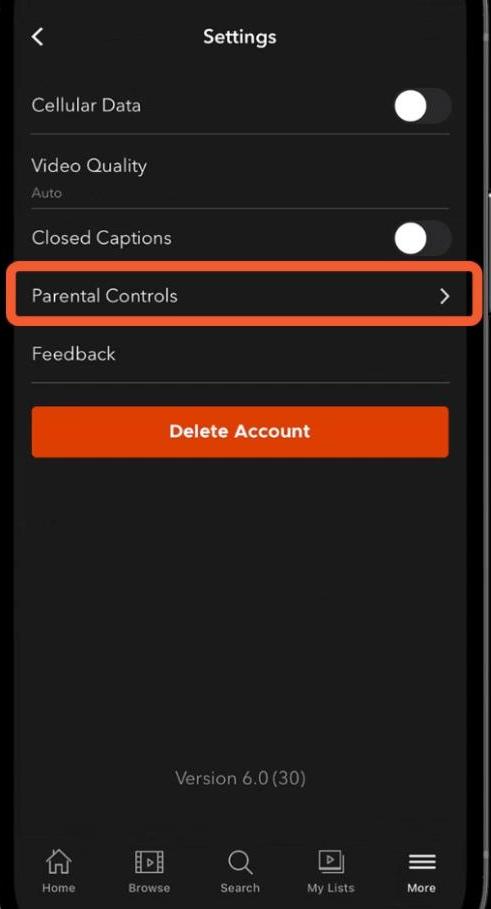
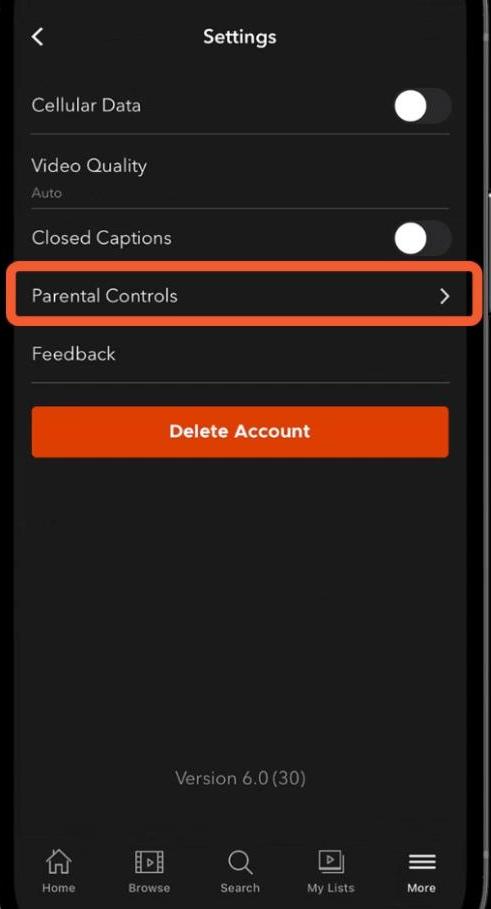
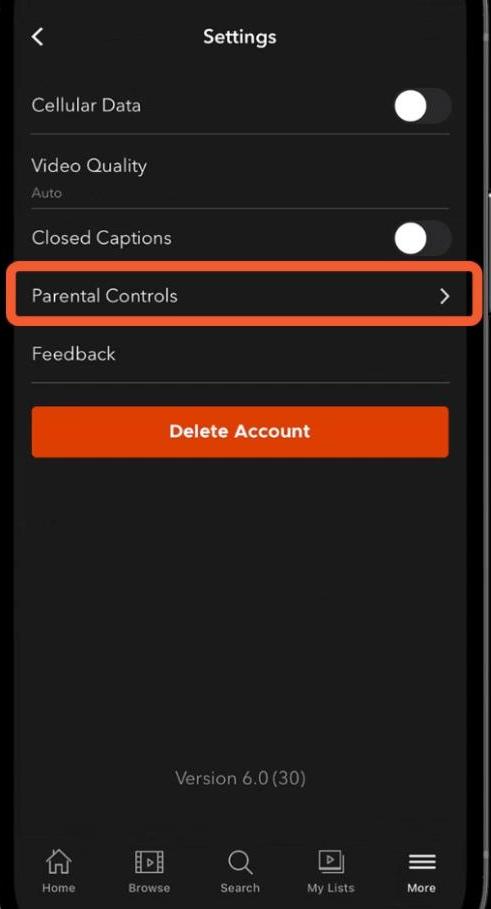
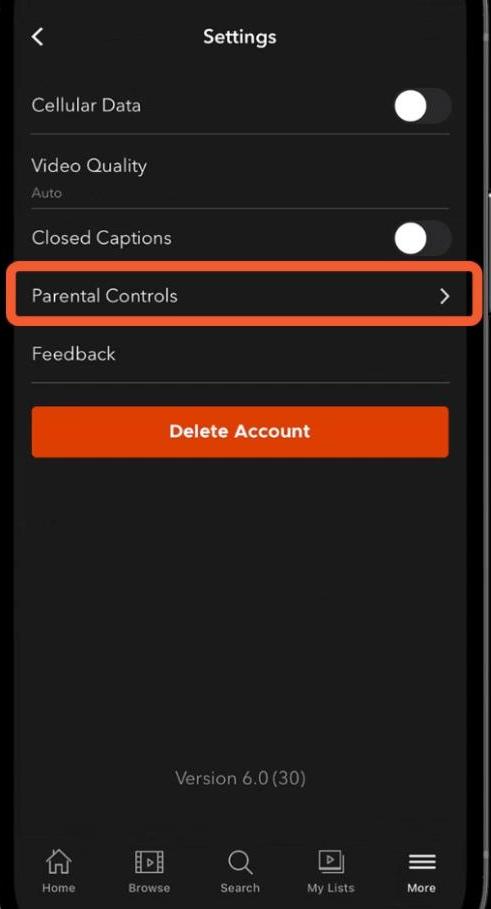
5. Nhấp vào đó sẽ cung cấp cho bạn một liên kết.
6. Nhấp vào liên kết sẽ chuyển hướng bạn đến trang web nơi bạn có thể chọn tùy chọn Kiểm soát của phụ huynh.
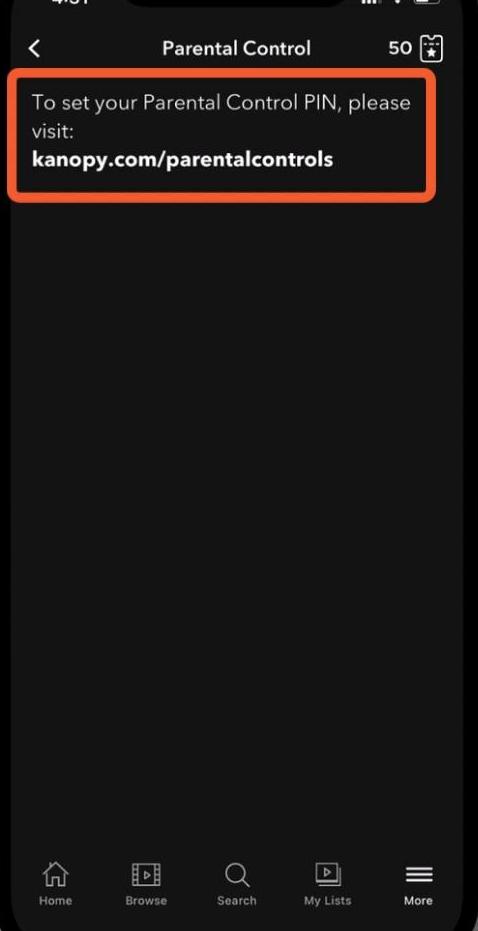
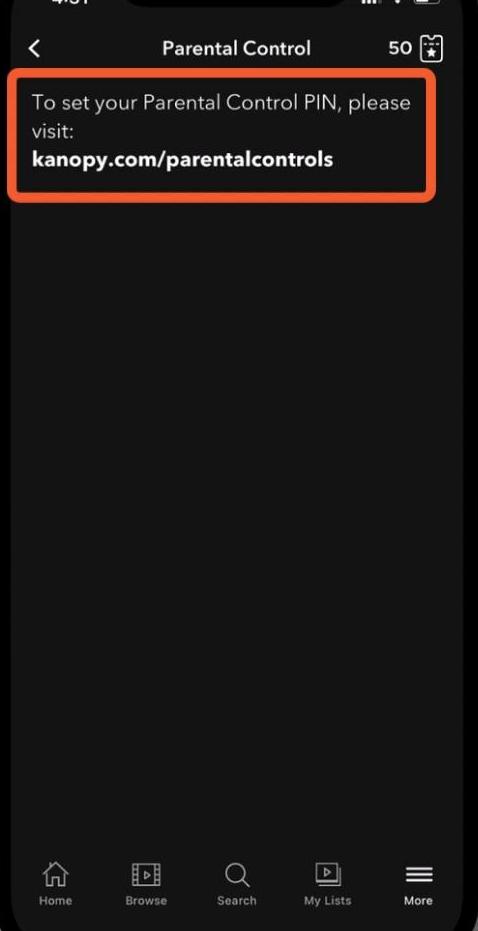
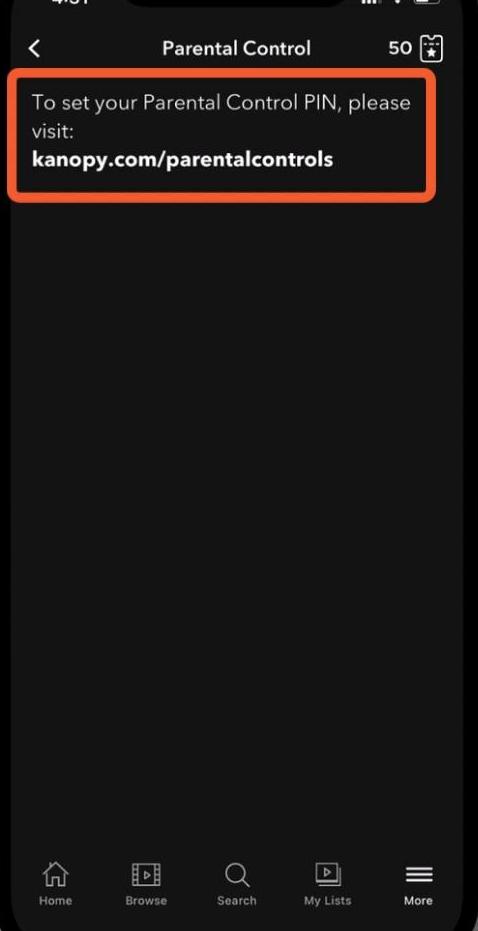
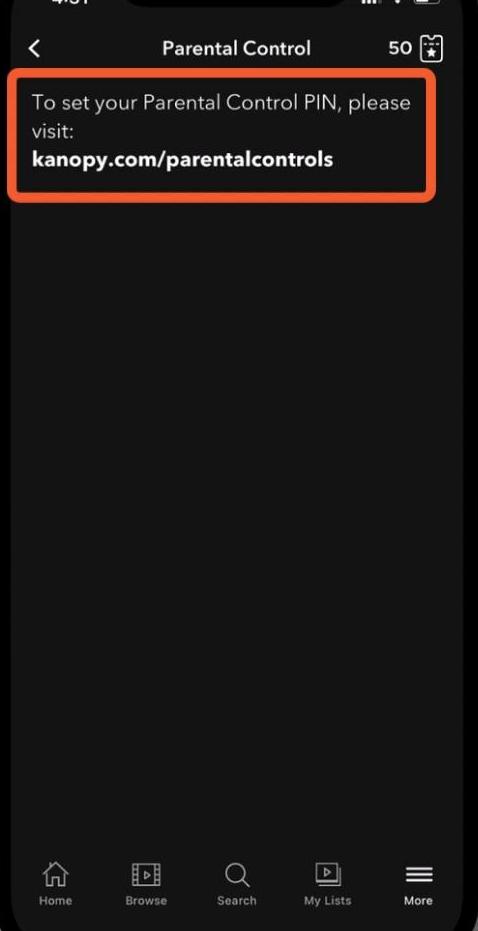
7. Một hộp sẽ xuất hiện với tùy chọn đặt mã pin gồm bốn chữ số
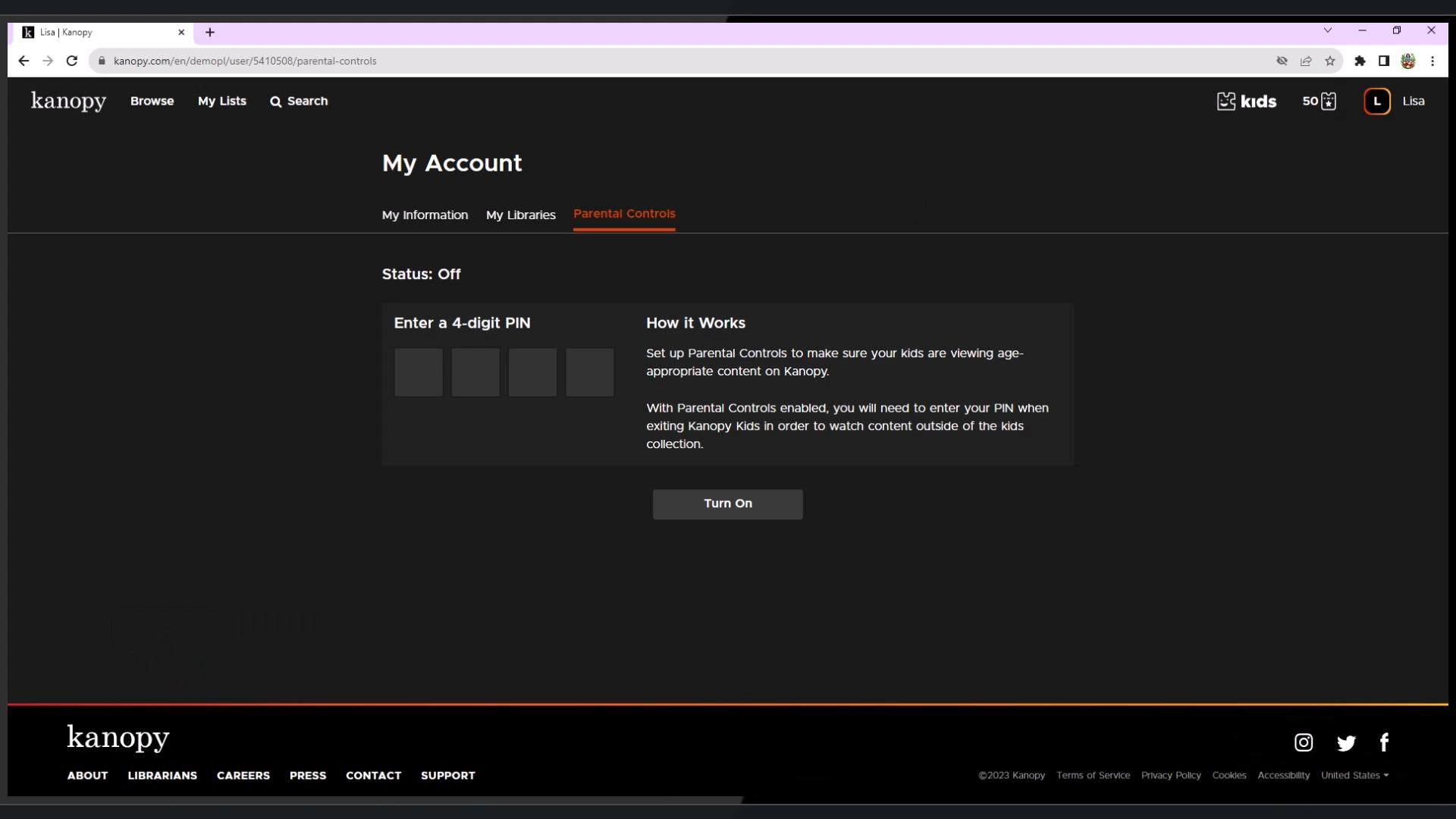
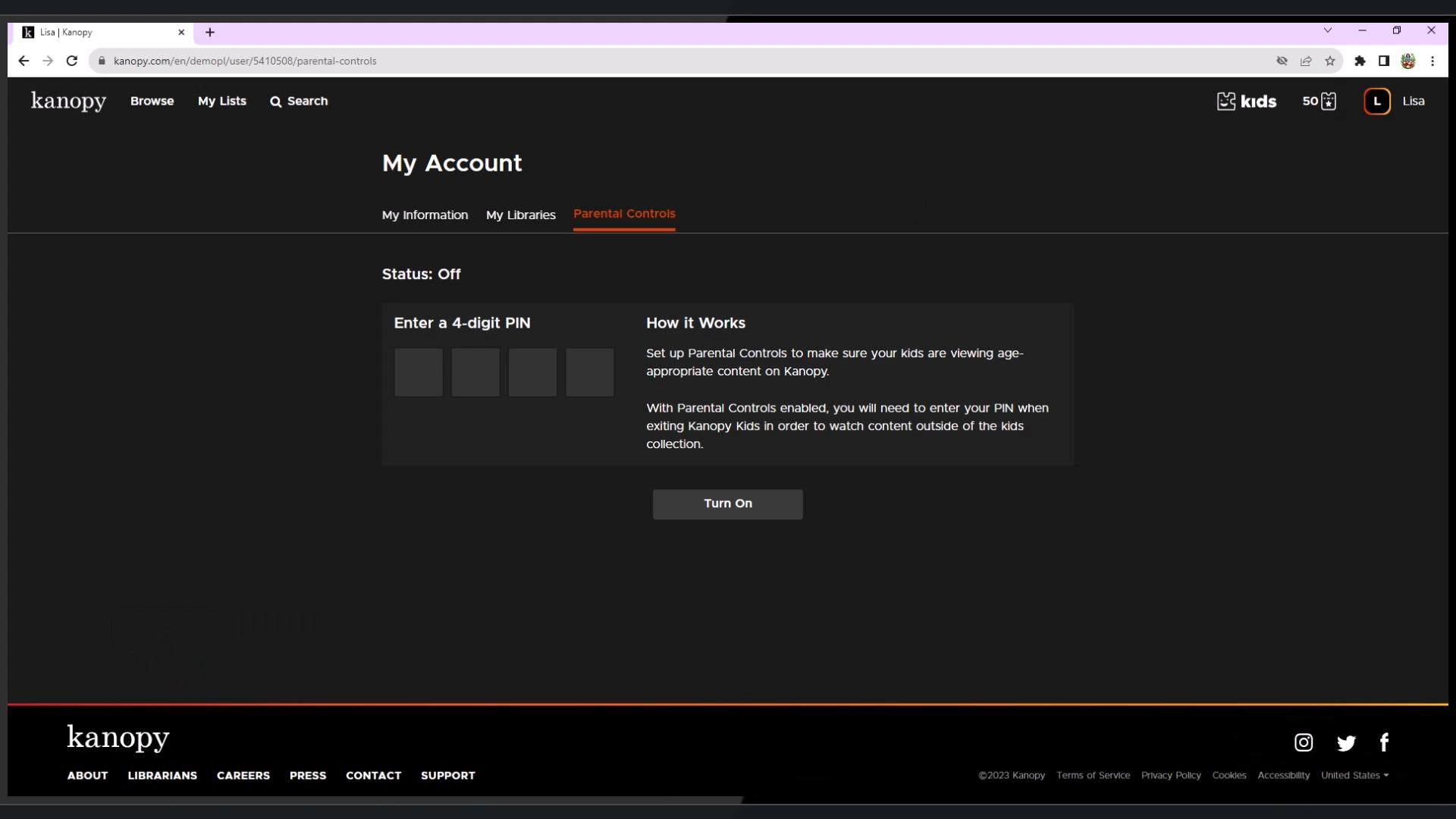
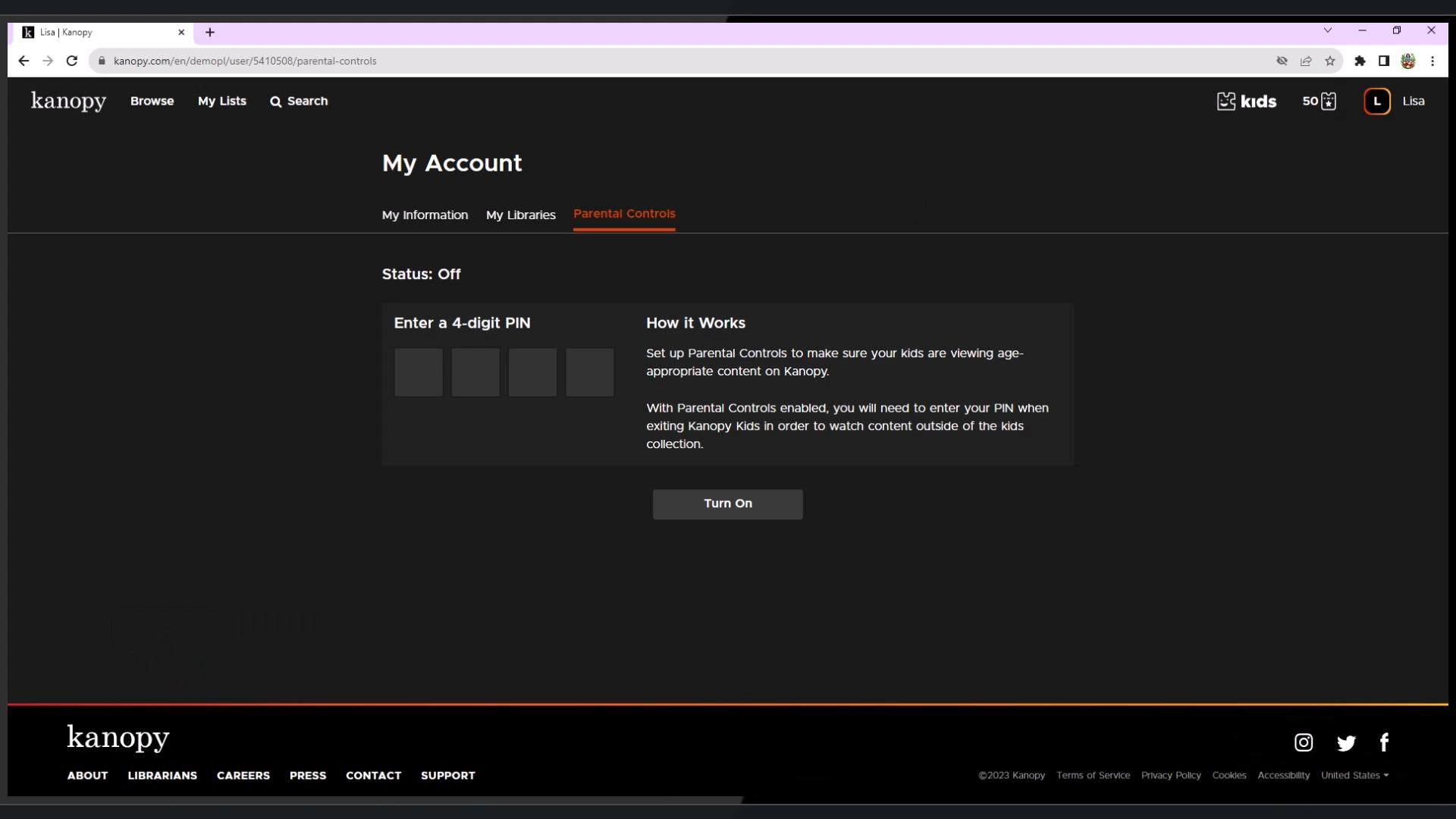
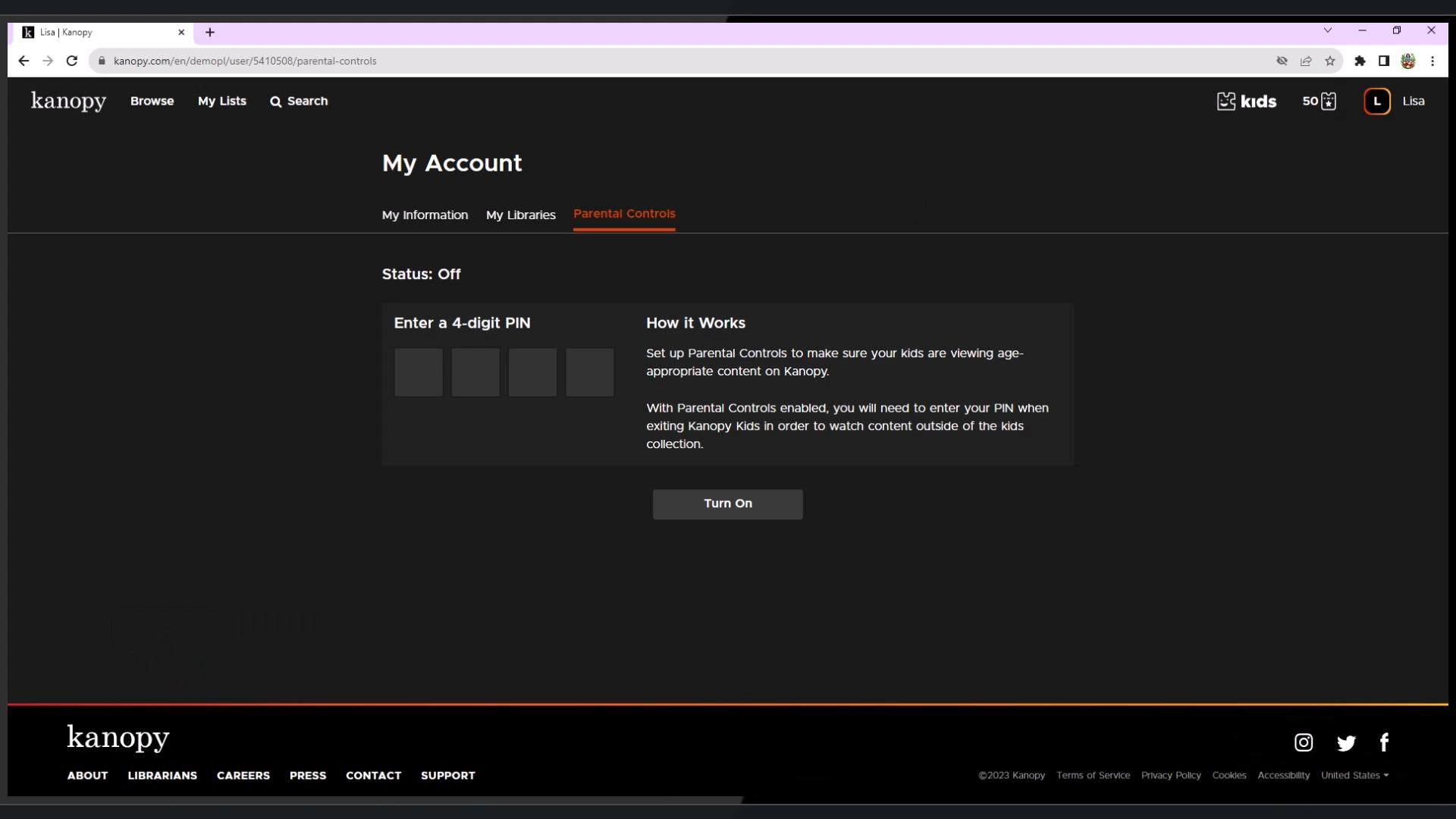
8. Đặt mã pin gồm bốn chữ số này.
Chúng tôi khuyên bạn nên sử dụng các số hoặc kết hợp mà con bạn không thể dễ dàng đoán được như ngày sinh, địa chỉ hoặc số liên lạc.
9. Sau khi đã đặt mã PIN xong, hãy nhấp vào Bật
Làm cách nào để tắt tính năng kiểm soát của phụ huynh Kanopy?
Để thoát khỏi Kanopy Kids, bạn cần phải tắt sự kiểm soát của phụ huynh cách thức. Để làm điều đó:
1. Đăng nhập vào tài khoản Kanopy của bạn bằng trang web (https://www.kanopy.com/en/login) trên máy tính hoặc điện thoại di động của bạn
2. Vào Tài Khoản Của Tôi và click vào Parental Controls
3. Nhập mã pin gồm bốn chữ số của bạn
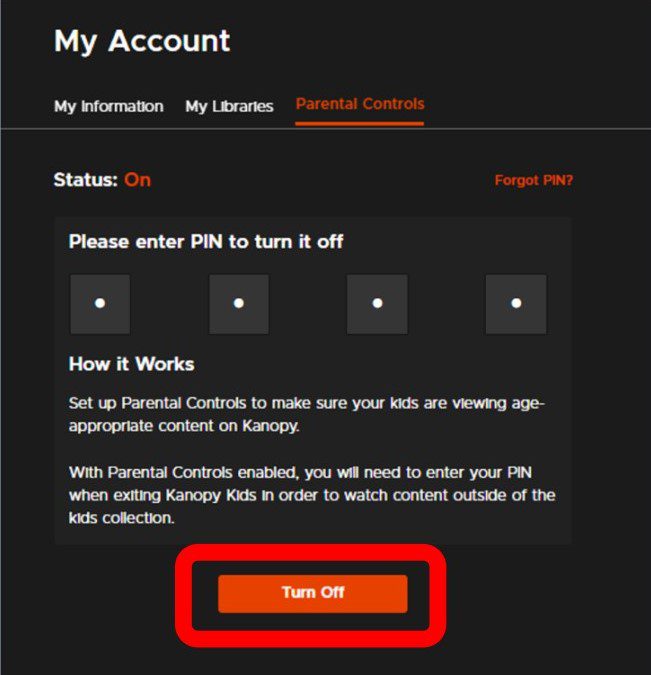
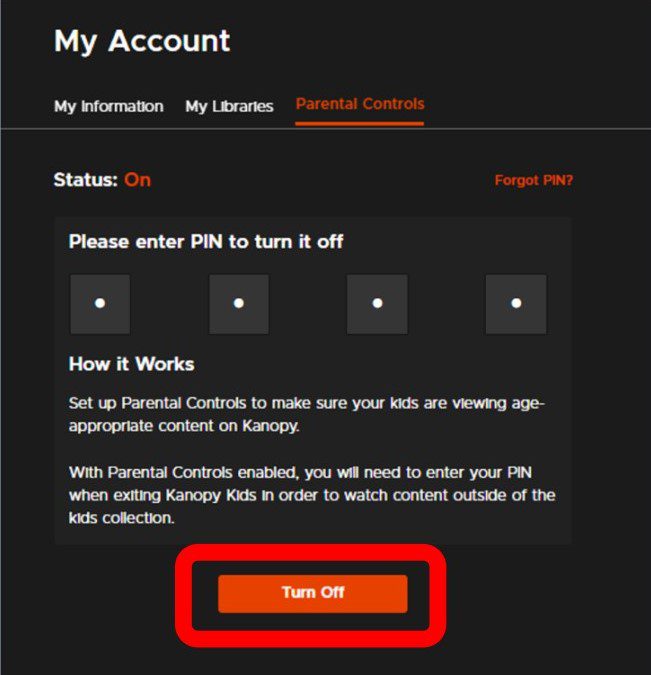
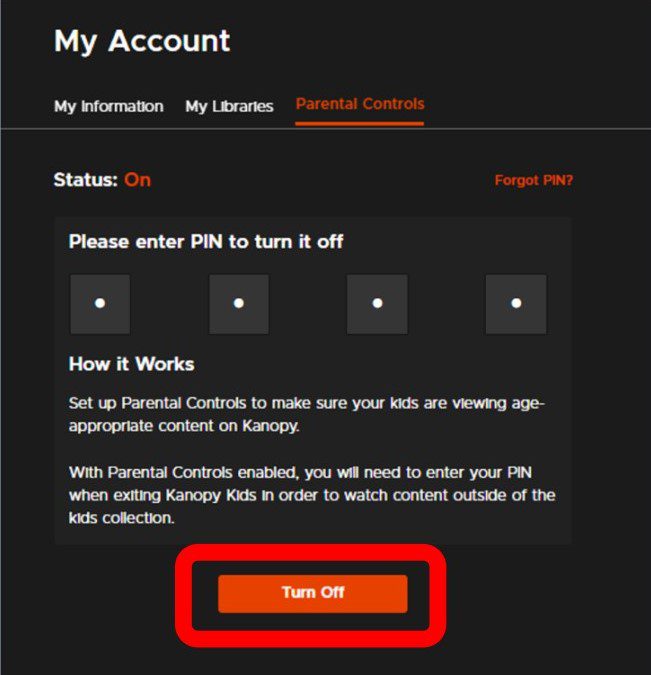
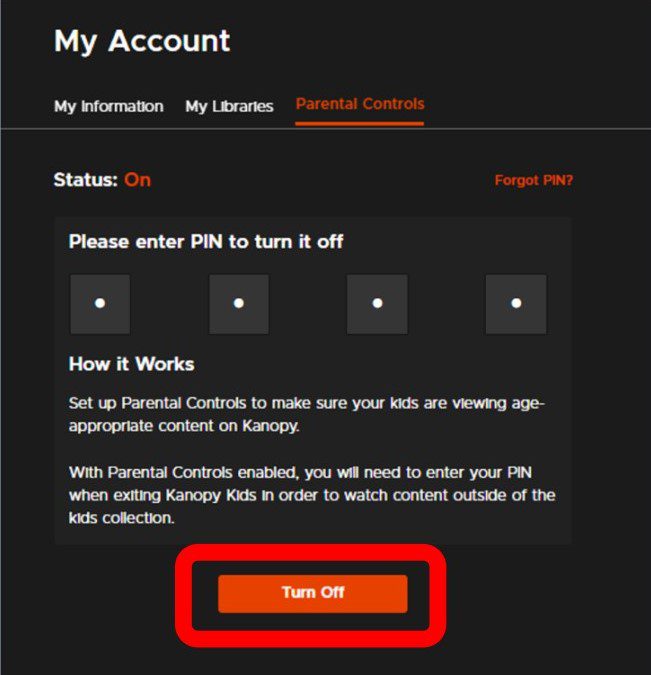
4. Nhấp vào Tắt
- Lưu ý quan trọng: Sau khi tắt tính năng kiểm soát của phụ huynh, trẻ em sẽ có quyền truy cập vào tất cả nội dung có trên Kanopy, không chỉ nội dung phù hợp với lứa tuổi trong phần Kanopy Kids.
Trường hợp bạn muốn đặt lại mã PIN trong trường hợp bạn quên:
1. Vào Kiểm soát của phụ huynh và chọn Quên mã PIN?
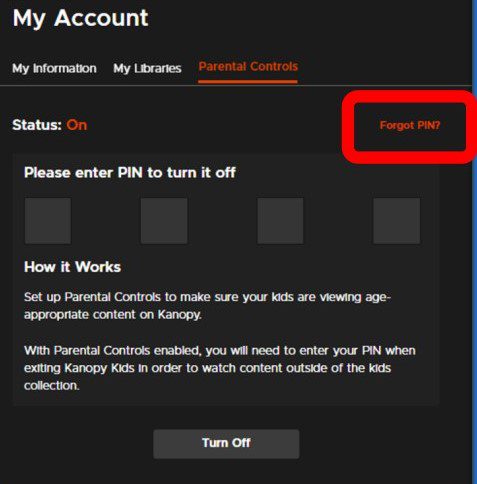
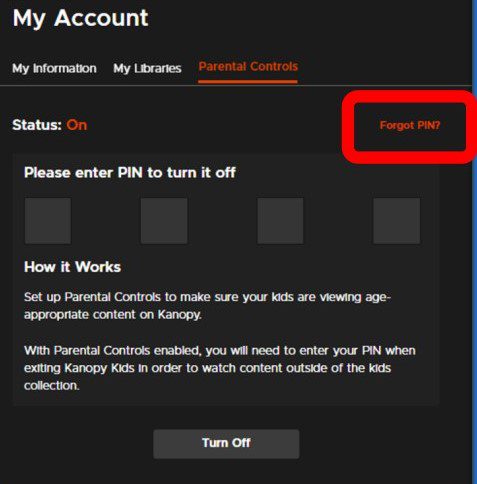
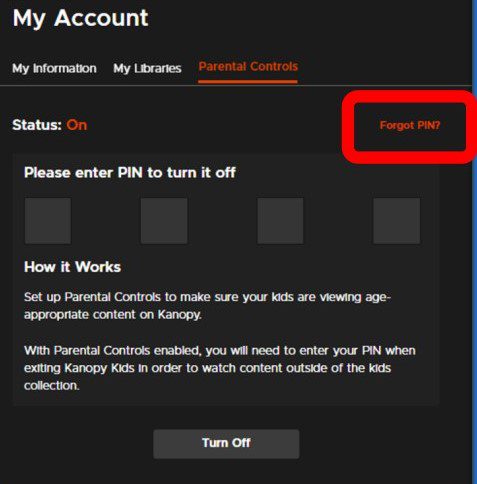
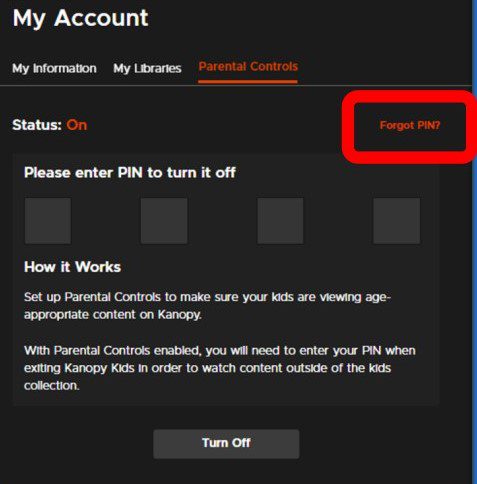
2. Chọn Gửi. Bạn sẽ nhận được một email có hướng dẫn đặt lại mã PIN.
3.Liên kết Quên mã PIN sẽ có sẵn trên tất cả các thiết bị, nhưng bạn chỉ có thể đặt lại mã PIN của mình thông qua trình duyệt. Nếu bạn đang sử dụng ứng dụng Kanopy, liên kết trong email sẽ chuyển hướng bạn đến trang web Kanopy.
Mặt tốt và mặt xấu của kiểm soát của phụ huynh Kanopy là gì?
Mặc dù Kanopy cung cấp một cách an toàn và dễ dàng để hạn chế nội dung người lớn cho các gia đình có trẻ nhỏ nhưng có một số ưu và nhược điểm mà bạn phải ghi nhớ:
Ưu điểm
1. Kiểm soát truy cập dựa trên mã PIN đơn giản
Tính năng kiểm soát của phụ huynh rất dễ sử dụng, giúp các bậc cha mẹ bận rộn có thể quản lý quyền truy cập mà không cần thiết lập phức tạp. Hơn nữa, chỉ người giữ mã PIN mới có thể thoát khỏi chế độ Kanopy Kids, giúp trẻ yên tâm rằng trẻ em sẽ không vô tình truy cập vào nội dung người lớn.
2. Truy cập không giới hạn vào nội dung Kanopy Kids
Khi bật tính năng kiểm soát của phụ huynh, trẻ em có thể xem nội dung không giới hạn trong Kanopy Kids mà không ảnh hưởng đến tín dụng phát trực tuyến hàng tháng của gia đình. Tính năng này đặc biệt hữu ích cho những bậc cha mẹ muốn con mình có các lựa chọn giáo dục và giải trí mà không cần liên tục theo dõi việc sử dụng.
3. An toàn, đánh giá nội dung dành cho trẻ em
Tất cả nội dung trong Kanopy Kids đều được sàng lọc trước để đảm bảo phù hợp với lứa tuổi, do đó, không cần lo lắng về việc trẻ em tình cờ xem được các chương trình hoặc phim không phù hợp.
4. Dễ dàng thiết lập và sửa đổi
Cha mẹ có thể nhanh chóng kích hoạt, thay đổi hoặc vô hiệu hóa quyền kiểm soát của phụ huynh trực tiếp từ phần Kanopy Kids, giúp mọi người có thể sử dụng hệ thống mà không gặp rắc rối.
5. Trọng tâm giáo dục
Nội dung có sẵn trong Kanopy Kids không chỉ mang tính giải trí mà còn mang tính giáo dục, thúc đẩy việc học tập trong các lĩnh vực như ngôn ngữ, khoa học và lịch sử.
6. Giao diện thân thiện với người dùng
Nền tảng của Kanopy được thiết kế trực quan, giúp cả phụ huynh và trẻ em dễ dàng điều hướng và tìm thấy nội dung phù hợp. Trẻ em sẽ cực kỳ yêu thích những tiêu đề hấp dẫn và hình thu nhỏ đầy màu sắc được thiết kế để giúp trẻ dễ dàng sử dụng.
Nhược điểm:
1. Thiếu bộ lọc theo độ tuổi
Một trong những nhược điểm của tính năng kiểm soát của phụ huynh Kanopy là nó không cho phép có thêm bộ lọc theo giới hạn độ tuổi trong phần Kanopy Kids. Vì vậy, cha mẹ không thể hạn chế nội dung không phù hợp với trẻ nhỏ nhưng có thể chấp nhận được đối với trẻ lớn hơn.
2. Tùy chỉnh hạn chế
Kanopy không cung cấp các tùy chọn để tùy chỉnh hồ sơ cá nhân cho từng trẻ hoặc tạo các hạn chế xem khác nhau cho người dùng, điều mà nhiều nền tảng phát trực tuyến cung cấp. Điều này có nghĩa là nếu có nhiều trẻ em ở các độ tuổi khác nhau đang sử dụng tài khoản, cha mẹ không thể cá nhân hóa các hạn chế theo nhu cầu xem của từng trẻ.
3. Không theo dõi hoặc giám sát hoạt động
Kanopy không theo dõi hoạt động và lưu giữ lịch sử nên phụ huynh không thể xem lại những gì con mình đã xem hoặc nhận báo cáo lịch sử xem. Điều này có thể không lý tưởng đối với những bậc cha mẹ muốn có thêm thông tin về thói quen xem của con mình để có thể giám sát chặt chẽ hơn.
4. Không có khả năng hạn chế các tiêu đề cụ thể
Mặc dù Kanopy Kids nói chung là an toàn nhưng không có tùy chọn nào để chặn các tựa game cụ thể nếu phụ huynh cảm thấy một chương trình nào đó có thể không phù hợp với con họ. Việc thiếu khả năng tùy chỉnh này có thể hạn chế những bậc cha mẹ muốn hạn chế một số loại nội dung nhất định.
5. Chỉ hạn chế truy cập nội dung trên Kanopy
Mặc dù công cụ hạn chế chắc chắn có hiệu quả đối với trẻ nhỏ, nhưng hạn chế này chỉ áp dụng cho chính nền tảng này. Vì vậy cha mẹ không thể theo dõi hoạt động của trẻ bên ngoài nền tảng này.
Làm thế nào để nâng cao hơn nữa sự an toàn của gia đình?
Như chúng ta đã thảo luận, nhược điểm lớn của quyền kiểm soát của phụ huynh Kanopy là nó chỉ hạn chế nội dung trên chính nền tảng phát trực tuyến. Mặc dù đây là một lợi thế đáng kể, đặc biệt là khi so sánh với một số nền tảng phát trực tuyến khác, nhưng nó vẫn khiến trẻ em tiếp xúc với nội dung không phù hợp trên các nền tảng và ứng dụng khác.




Để nâng cao hơn nữa sự an toàn cho gia đình ngoài sự kiểm soát của phụ huynh Kanopy Kids, FlashGet Kids cung cấp nhiều công cụ giám sát hơn. FlashGet Kids là một ứng dụng điện thoại di động cung cấp một bộ tính năng toàn diện để đảm bảo mọi mức độ an toàn trên điện thoại của con bạn. Nó cung cấp các tính năng kiểm soát của phụ huynh sau đây để giữ cho trẻ em trực tuyến an toàn và quản lý việc sử dụng thiết bị của chúng một cách hiệu quả:
- Giám Sát Trực Tiếp – Cha mẹ có thể xem, nghe và thậm chí kiểm soát hoạt động trên điện thoại của con mình trong thời gian thực. Cho dù trẻ đang duyệt, tải xuống ứng dụng hay truy cập nội dung video, ứng dụng đều cho phép cha mẹ giám sát trực tiếp.
- Remote Camera và Âm Thanh Một Chiều – Tính năng này cho phép cha mẹ nhìn và nghe thấy môi trường xung quanh trẻ, đồng thời đảm bảo an toàn về thể chất cho trẻ.
- Phản Chiếu Màn Hình – Chức năng này cho phép phụ huynh theo dõi và chụp ảnh màn hình thiết bị của con mình.
- Tracker Vị Trí và Khu Vực Địa Lý – Cả hai tính năng này đều cung cấp tính năng theo dõi thời gian thực, lịch sử dữ liệu vị trí và vùng an toàn có thể tùy chỉnh, đảm bảo phụ huynh được cập nhật về nơi ở của con mình. Hơn nữa, bằng cách tùy chỉnh vùng an toàn, phụ huynh có thể được thông báo nếu con họ vào hoặc ra khỏi khu vực an toàn được chỉ định.
- Thời gian sử dụng màn hình Quản lý – FlashGet Kids cũng trợ giúp quản lý thời gian sử dụng thiết bị
- Trình chặn ứng dụngvà Lọc nội dung – Những tính năng này trợ giúp điều chỉnh việc sử dụng điện thoại và lọc nội dung có hại bằng cách chặn một số loại nội dung và ứng dụng nhất định.
- Trình theo dõi thông báo và Cảnh Báo – Cho phép phụ huynh nhận được thông tin cập nhật về hành vi nguy hiểm hoặc nội dung không phù hợp, tạo ra một môi trường kỹ thuật số an toàn hơn.
Phần kết luận
Kanopy Kids là một nền tảng tuyệt vời dành cho các bậc cha mẹ muốn con mình lớn lên với nội dung giáo dục an toàn và hấp dẫn. Nó nổi bật như một nền tảng phát trực tuyến tuyệt vời dành cho các gia đình có trẻ nhỏ nhờ khả năng kiểm soát thân thiện với người dùng của phụ huynh, quyền truy cập không giới hạn vào các video phù hợp với lứa tuổi và chú trọng vào việc học.
Mặc dù có thể có một số hạn chế nhưng phụ huynh có thể nâng cao hơn nữa sự an toàn và trải nghiệm kỹ thuật số cho con mình bằng cách kết hợp các công cụ như FlashGet Kids. Nếu vẫn còn bất kỳ câu hỏi nào chưa được trả lời, Kanopy có một trang web được chỉ định nơi bạn có thể tìm thấy tất cả thông tin bạn cần. Kiểm tra nó ra!
Câu hỏi thường gặp
Làm cách nào để truy cập Kanopy Kids?
Bạn có thể truy cập Kanopy Kids bằng cách đăng nhập vào tài khoản Kanopy của bạn và điều hướng đến “Truy cập Kanopy Kids” từ menu. Kiểm soát của phụ huynh phải được kích hoạt để hạn chế quyền truy cập chỉ vào nội dung này.
Tôi có thể tùy chỉnh nội dung có sẵn trong Kanopy Kids không?
Kanopy hiện không cho phép tùy chỉnh hồ sơ cá nhân trong phần Kanopy Kids. Tất cả nội dung đều được sàng lọc trước để phù hợp với lứa tuổi.
Nội dung mới được thêm vào Kanopy Kids bao lâu một lần?
Kanopy thường xuyên cập nhật thư viện của mình, bổ sung thêm các tựa sách mới cho Kanopy Kids. Bạn có thể kiểm tra phần này thường xuyên để biết các lựa chọn giáo dục và giải trí mới.
Tôi có thể sử dụng thiết bị nào để truy cập Kanopy và Kanopy Kids?
Kanopy có thể truy cập được trên nhiều loại thiết bị, bao gồm điện thoại thông minh, máy tính bảng, TV thông minh và thông qua trình duyệt web trên máy tính. Đảm bảo tải xuống ứng dụng Kanopy trên các thiết bị tương thích.

